ファンタジーの世界を探索したり、FPS シナリオで敵を追跡したりするとき、ゲーマーは Discord でチームメイトとチャットするのが大好きです。ただし、中断することなく一人でプレイすることは、時には貴重です。

Discord でのアクティビティを非表示にする方法を知りたい場合は、読み続けてください。この記事では、知っておくべきことをすべてお伝えします。
Discord でゲーム アクティビティが表示されないようにする方法
ゲームの習慣を非公開にしたい場合は、Discord でゲーム アクティビティを非表示にすることができます。次の簡単な手順に従えば、プロセスは非常に簡単です。
- PCでDiscordを開きます。

- 左下隅にある小さなホイール アイコンを見つけます (ユーザー設定)。
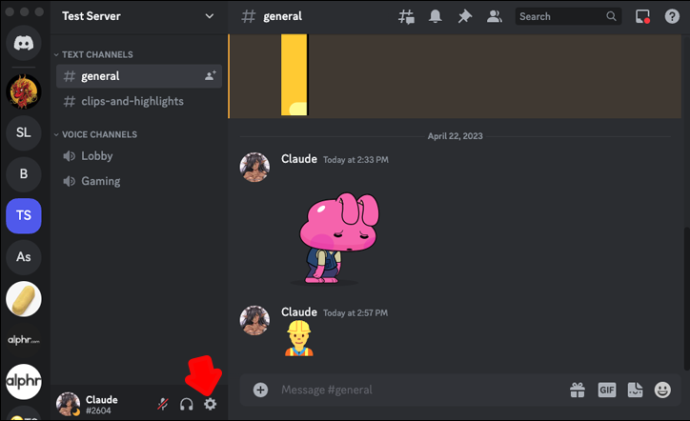
- それをクリックして、「アクティビティ設定」までスクロールします。
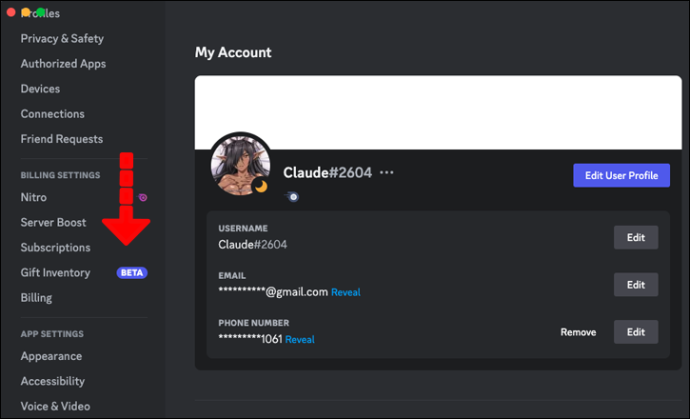
- 「アクティビティのプライバシー」を選択します。
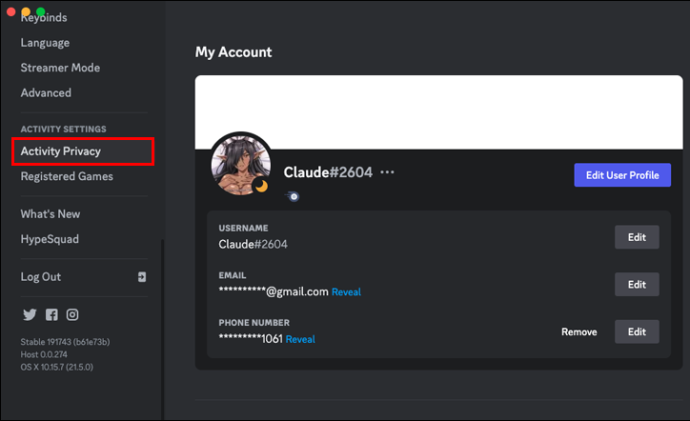
- 「現在のアクティビティをステータス メッセージとして表示する」オプションをオフにします。
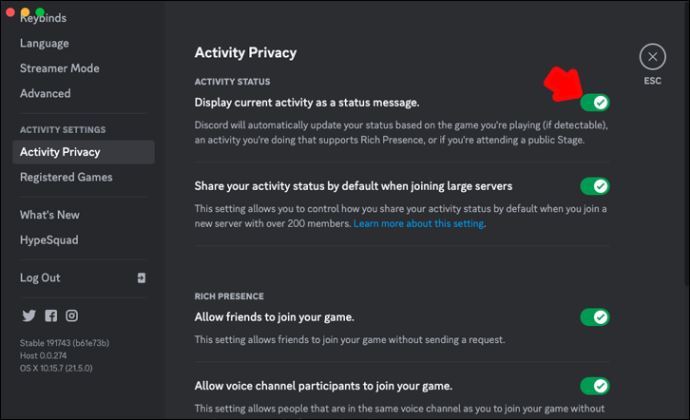
以上です!お気に入りのゲームを楽しんでいる間、誰もあなたを邪魔することはありません。
Discord Mobileでアクティビティを非表示にする方法
Discord でモバイル ゲームをプレイする場合、Samsung Galaxy 電話を使用していない限り、デバイスにはゲームの名前が表示されません。その場合、ゲーム アクティビティを非表示にする手順は、上記の手順と似ています。
- Discord アプリで「プライバシーと安全」を見つけてください。
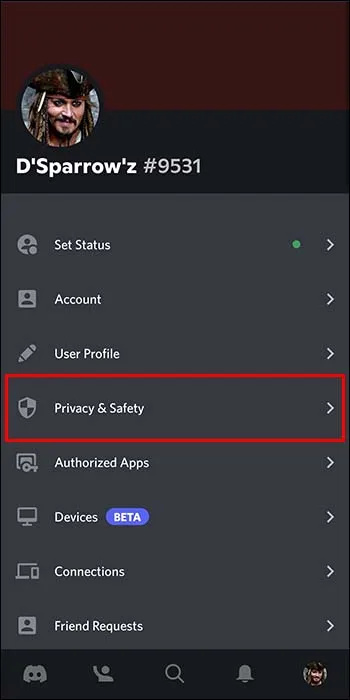
- 「現在のアクティビティをステータス メッセージとして表示する」オプションをオフにします。
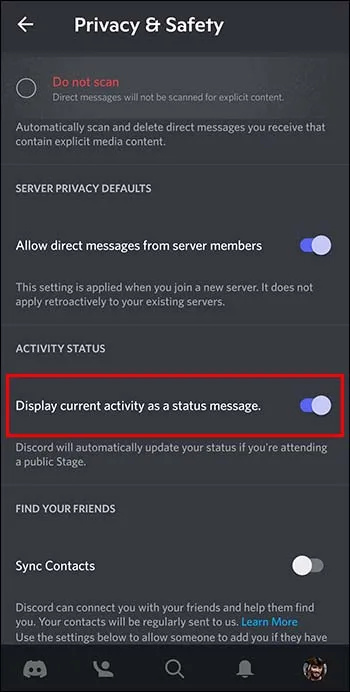
ただし、あなたが行っているさまざまなアクティビティは、電話に関係なく、Discord モバイルで表示できます。 Spotify で講義や音楽を聴いていることは、他のユーザーには見えません。幸いなことに、これらの設定を調整する方法もあります。
- 右下隅にあるプロフィール写真をタップします。
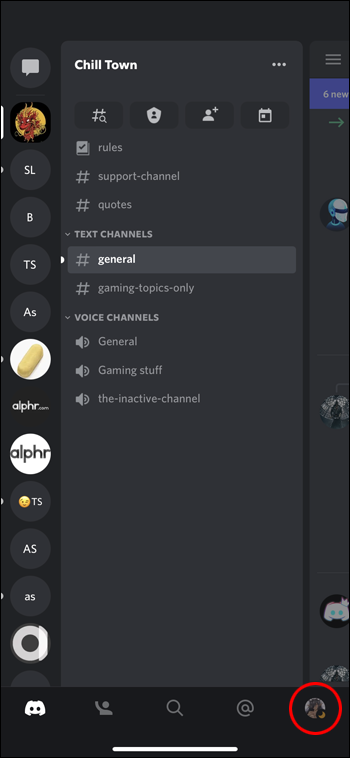
- 「プライバシーと安全」を選択します。

- 同じオプションを無効にします。
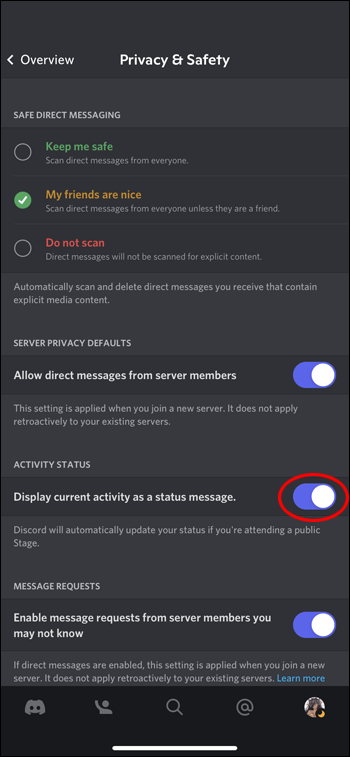
PC とモバイル デバイスの両方で Discord を使用している場合は、このオプションを 2 回無効にする必要はありません。 1 つのデバイスで設定を変更すると、すぐに他のデバイスに適用されます。
twitchでコマンドを追加する方法
Discordで特定のゲームを非表示にする方法
残念ながら、個々のゲームを非表示にする方法はありません。ただし、Discordは公式でこれを発表しました ツイッター 数年前のアカウント: 「あなたが見えないと、プレイしているゲームが表示されません。」したがって、ステータスを 見えない その特定のゲームをプレイすることにしたときはいつでも。
方法は次のとおりです。
- 画面の下部にある Discord のプロフィール アバターをクリックまたはタップします。
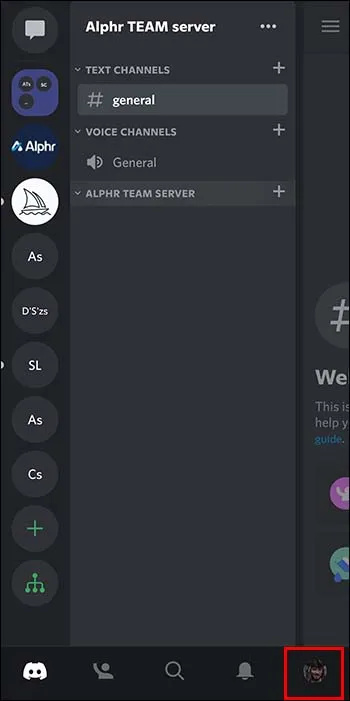
- Discord モバイルでは、[ステータスを設定] をタップします。
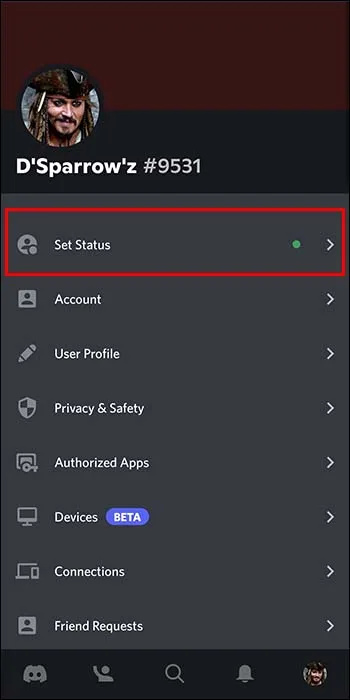
- 次に、「非表示」を選択します。
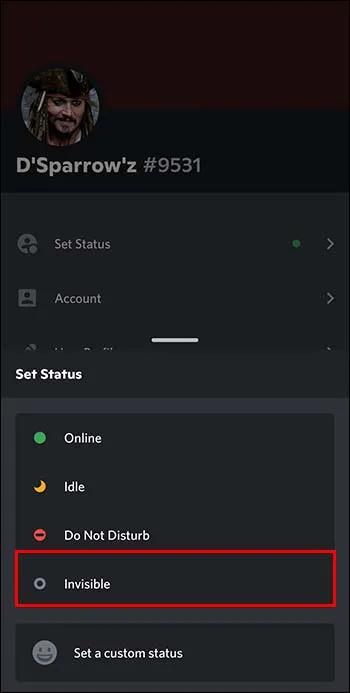
- PC で、オプションのリストから「非表示」を見つけます (オンライン、アイドル、邪魔しない、非表示)。
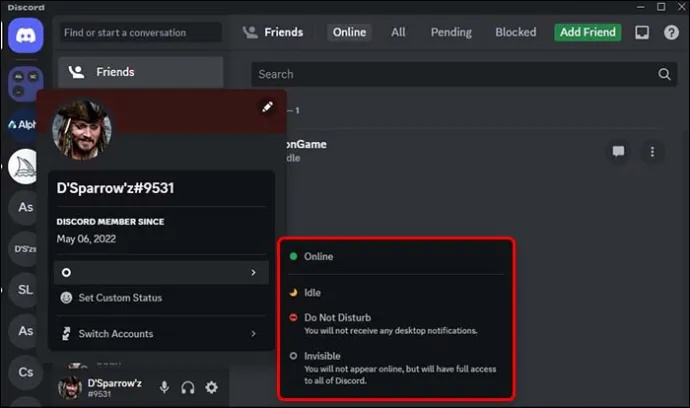
リンクされたアカウントを Discord に表示する
ユーザーは、チームのゲーム パフォーマンスを向上させるために Discord を選択します。このプラットフォームは当初、この目的のために作成されましたが、時間の経過とともに進化しました。コミュニティの作成、勉強、音楽の好みの共有などに最適です。
Discord を使用すると、ユーザーは複数の異なるアカウントをリンクできます。アカウント使用中のすべてのアクティビティは、プロフィール写真の下に表示されます。 Twitch、YouTube、Twitter、Reddit、Xbox、Steam、または Spotify の曲でスキルを披露できます。ただし、すべてのアカウントは Discord のユーザー設定の [接続] タブにあります。これらはすべて非表示にすることもできます。
方法は次のとおりです。
- 「ユーザー設定」(画面下部のホイール アバター)を見つけます。

- 「接続」が表示されるまでリストします。
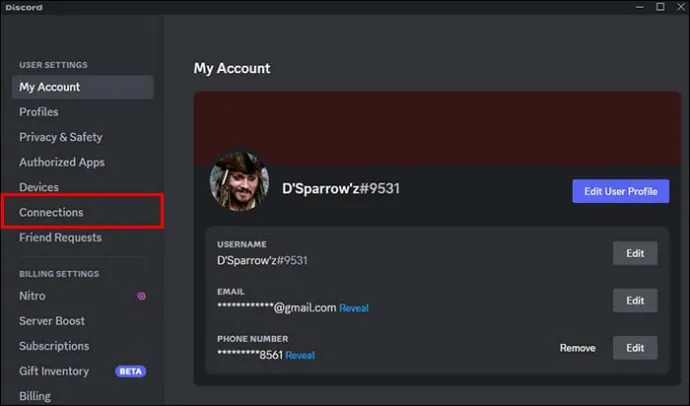
- 接続されたすべてのアカウントは、画面の右側にオプションを提供します。 「ステータスとして Facebook (またはその他の接続されたアカウント) を表示する」は、緑色のスイッチを切り替えることでオフにできます。
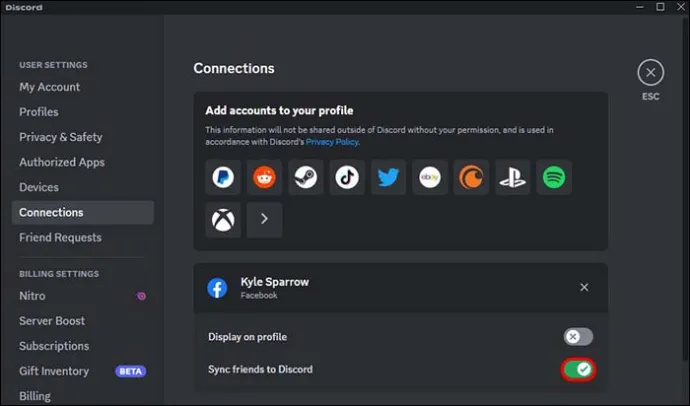
以前プレイしたゲームを非表示にする
Discord はあなたがプレイしたすべてのゲームを記憶し、あなたのゲーム履歴を他のユーザーに表示しますが、許可した場合に限ります。何らかの理由で、そのリストからゲームを削除することは可能です。これはあなたがする必要があることです:
- 「ユーザー設定」に進みます。

- 「アクティビティ設定」セクションで「登録済みゲーム」を見つけます。
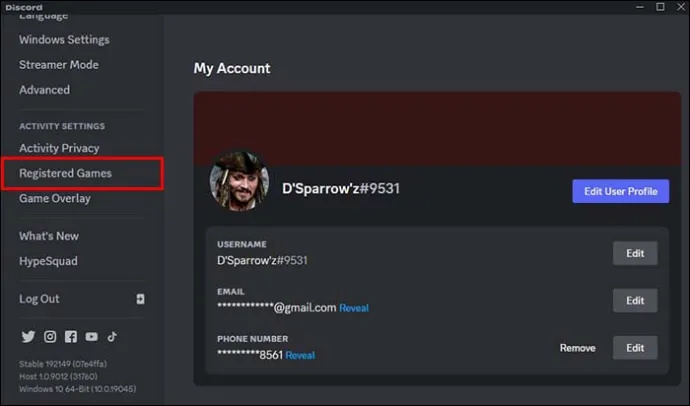
- リストが表示されたら、非表示にするゲームの上にカーソルをドラッグします。
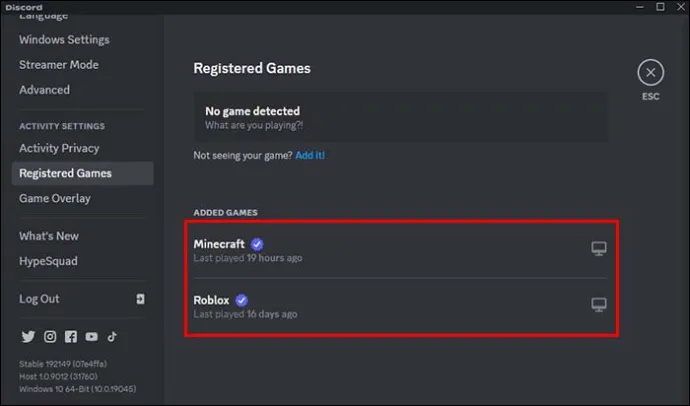
- 右側に赤い「X」が表示されます。それをクリックすると、ゲームが削除されます。
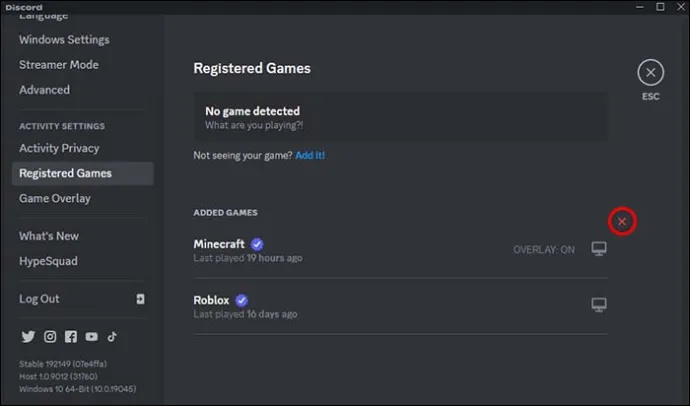
個々のサーバーでのアクティビティの表示を停止する
前に述べたように、人々はゲーム以外にも Discord を使用しています。自分の興味を表示しないことが重要なプロのサーバーに参加している可能性があります。これらのオプションをオフにするのも簡単です。
- アクティビティを非表示にするサーバーに移動します。

- サーバーの名前をクリックし、ドロップダウン メニューで [プライバシー設定] を探します。
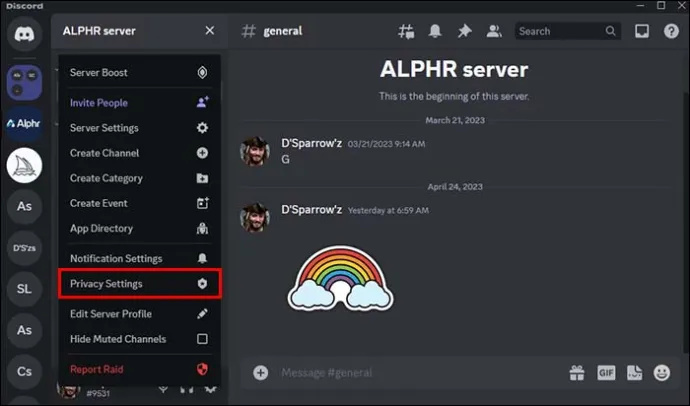
- クリックして、「Activity Status」をオフにします。
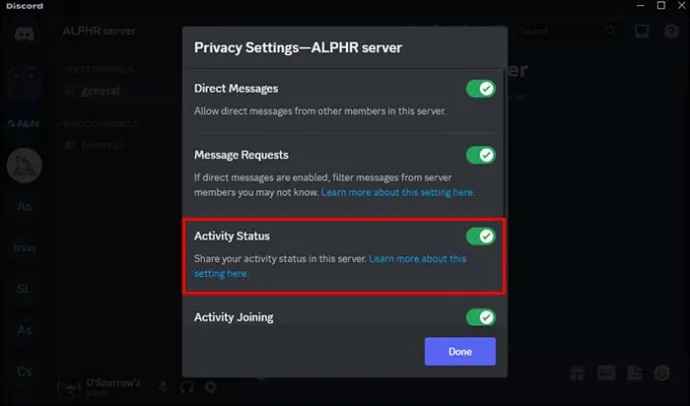
これで、その特定のサーバーはあなたのアクティビティを見ることができなくなります.
パスワードなしでwifiに接続する方法
Discordでアクティビティを隠しながらチャットする方法
Discord でのアクティビティを非表示にしたり、友達とチャットしている間は非表示にしたい場合があります。その場合は、プライベート チャネルを作成する必要があります。そこから、他のユーザーをグループに追加し、コミュニティの他のメンバーが気づかないうちにコミュニケーションを取ります。
Discord でプライベート チャンネルを開始する方法は次のとおりです。
- アプリを起動し、サーバーを選択します。

- 画面左側の「テキスト チャネル」ウィンドウの近くにあるプラス記号を押します。
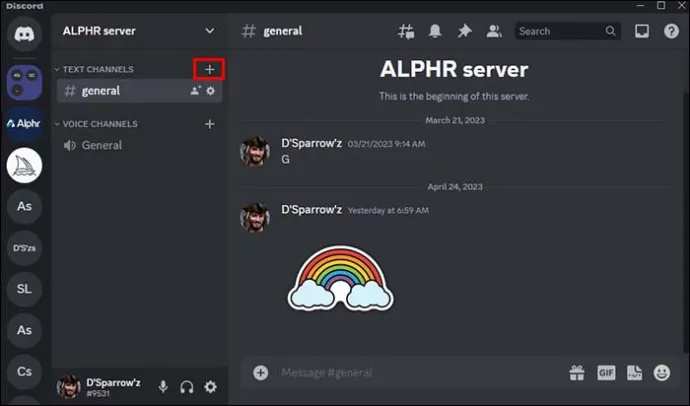
- ポップアップで音声またはテキストを選択します。

- プライベート チャネルを開始できるプロンプトを有効にします。
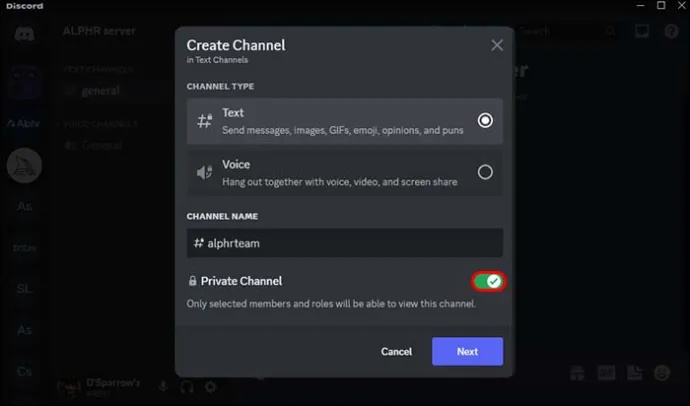
- 「次へ」を選択し、プライベートチャンネルに招待したい友達を選択してください。このグループのメンバーのみがあなたのアクティビティを表示できます。他の Discord ユーザーには表示されません。
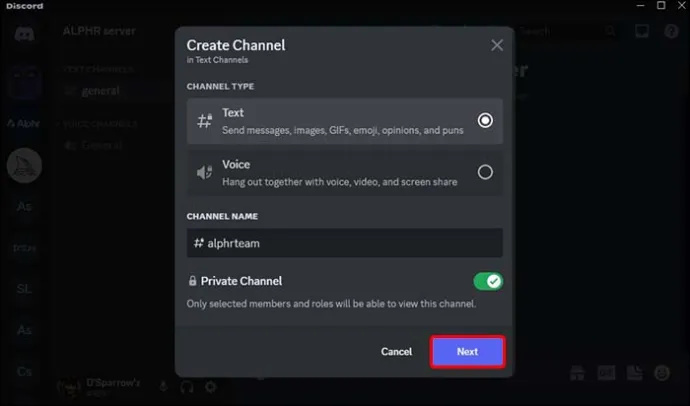
これは便利な Discord 機能ですが、非表示のままチャットしたい友達が既に公開チャンネルに参加している場合はどうすればよいでしょうか?簡単な解決策があります – パブリック チャネルをパブリック チャネルに変更します。このようにして、他の誰もあなたのセッションに入ることができなくなります。
公開チャンネルを非公開グループに変えるのは簡単です:
- 不和を開く。

- プライベート チャネルを作成するサーバーを選択します。

- チャンネルを見つけて、設定記号を選択します。
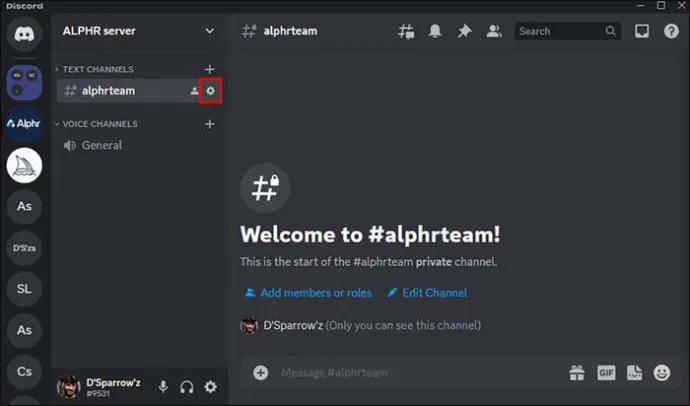
- ウィンドウを探索し、[アクセス許可] タブに移動します。
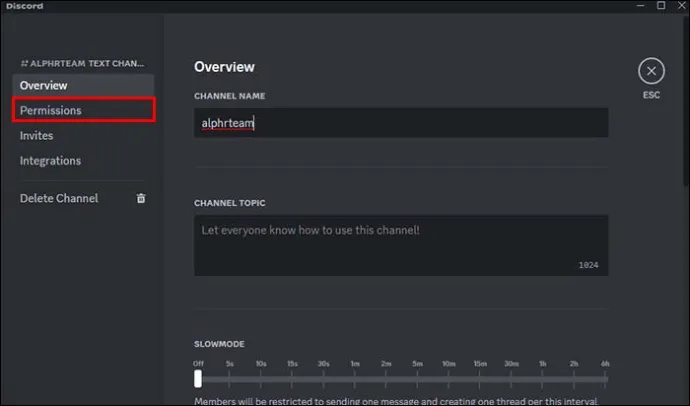
- グループをプライベート チャネルに変換できるトグルを押します。
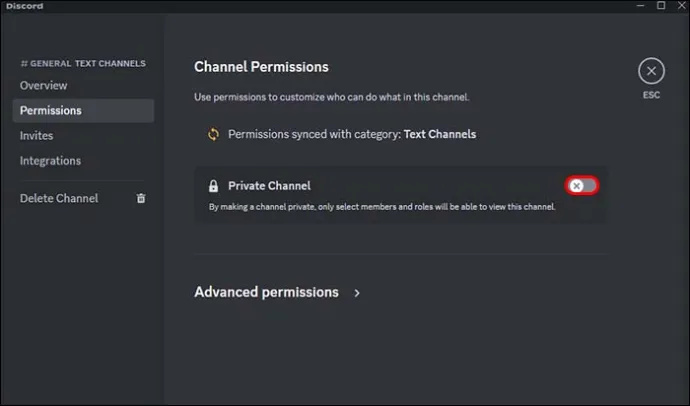
- 必要に応じて、「メンバーまたは役割の追加」プロンプトを使用して、チャネルからユーザーを追加または除外します。
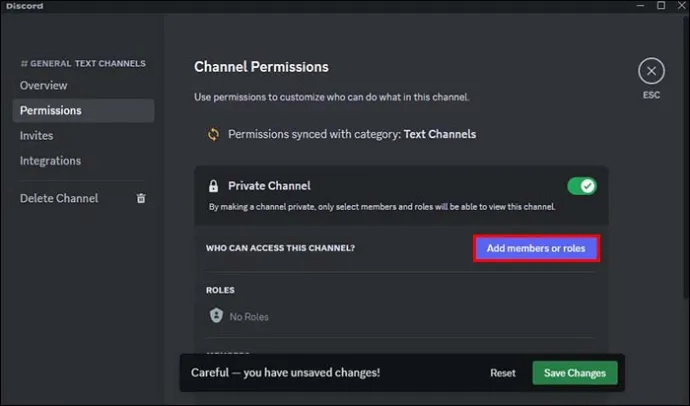
- 完了したら [変更を保存] を選択してメイン ページに戻り、変更を確定します。あなたとあなたの友達は、プライベート チャンネルになります。
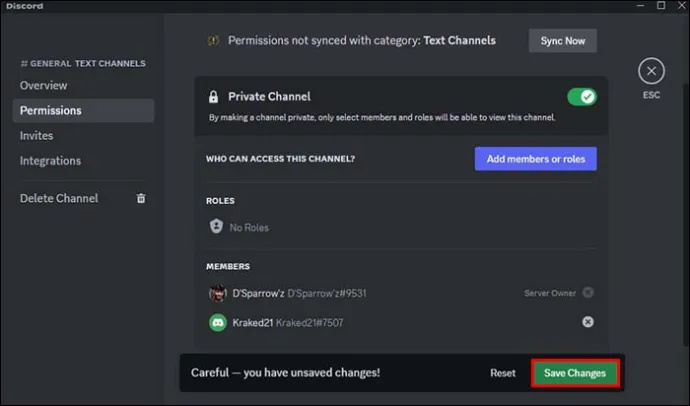
なぜ人々はDiscordで活動を隠すのですか?
ユーザーが自分のしていることをプラットフォーム全体に知られたくない理由は他にもたくさんあります。
- プライバシー
常にどのゲームをプレイするかということではありません。多くの場合、家族や親しい友人に、使用しているすべてのサーバーについて知られたくありません。特定の人と話すのが苦手な好みや信念を示すことがあります。
- 個人的な決定
話すのにデリケートな話題がなくても、内向的な人は、自分が何をしているかを誰もが知っているという事実を単に嫌います.
- 裁かれることへの恐怖
特定のサーバーは物議を醸すと見なされる場合があります。これを認識しているユーザーは、プラットフォーム上の誰かが自分の行動を判断することを恐れている可能性があるため、非表示にすることを好みます.
- 気を散らすものを避ける
勉強をしている、またはゲームでギアを略奪している場合は、中断を避けても問題ありません。迷惑な通知やプライベート メッセージは、集中力を低下させ、仕事を台無しにする可能性があります。
- セキュリティの脅威
すでに何らかの虐待を受けているか、それが起こるのではないかと心配しているかにかかわらず、ユーザーが Discord で自分の活動を非表示にする理由は理解できます。ネットいじめは深刻な脅威になる可能性があります。
Discordで非表示にできるアクティビティはどれですか?
非表示にすることを既に学習したゲームとサーバー以外に、プライバシーを強化するためにオフにできる機能がいくつかあります。
- ボイスチャット活動をオフにします。誰かに邪魔されたくない、または会話を非公開にしたいだけかもしれません。
- プライバシーを確保するために、オンライン ステータスを変更できます。オフラインまたは非表示に設定すれば、準備完了です。
- メッセージの内容を非表示にすることができます。これは、デリケートなトピックについて話している場合に役立ちます。
Discordで許可されていないものは何ですか?
このプラットフォームは、ユーザーが自分自身を表現するのに十分な自由を提供しますが、禁止されている特定の活動があります.
- ヘイトスピーチおよびあらゆる種類の嫌がらせ
性別、人種、宗教、性的指向、または個人的な特徴に基づいて、他のユーザーに嫌がらせをすることは固く禁じられています。
- 違法なコンテンツ
違法なコンテンツを共有することは許可されていません。これには、海賊版の映画、曲、またはソフトウェア、および配布が合法ではない露骨な素材が含まれます。
- スパム
メッセージを繰り返し送信したり、同じコンテンツへのリンクを常に投稿したり、許可なく製品やサービスを宣伝したりすることは禁止されています。これはスパムと見なされます。
- 偽のアカウント
特に有名人のふりをする場合は、ユーザーが偽のアカウントを作成することは許可されていません。偽のアカウントは、ネットいじめによく使用されます。
- コミュニティ ガイドラインに違反している
すべてのユーザーはガイドラインに従う義務があります。そうしない場合、アカウントは禁止または終了されます。
よくある質問
Discordでゲーム活動を非表示にする方法は?
ユーザー設定で「アクティビティのプライバシー」を見つけ、「現在のアクティビティをステータス メッセージとして表示する」オプションを無効にします。
Discord で 1 つのゲームだけを非表示にすることはできますか?
いいえ、できません。ただし、ステータスを「非表示」に設定すると、プレイしているゲームが表示されなくなります。
Discord の活動を特定の人から隠すことはできますか?
いいえ、あなたのステータスはサーバー全体のすべての人、およびすべての友達に表示されるためです.特定の人からアクティビティを非表示にするオプションはありません。
私の Discord モバイルにはゲーム アクティビティが表示されますか?
いいえ、Samsung Galaxy フォンを使用していて、Samsung アカウントが Discord にリンクされている場合を除きます。ただし、モバイル ゲームのアクティビティを非表示にする場合は、Samsung の設定を調整できます。
レーダーの下にとどまるのも楽しい
これらの(場合によっては)迷惑なアクティビティインジケーターをオフにする方法を知っていると、天の恵みになることがあります. [アクティビティのプライバシー] セクションの [ユーザー設定] でトグルを切り替えて、ゲーム アクティビティを非表示にすることができます。 Samsung アカウントが Discord モバイルにリンクされていない場合、モバイル デバイスにはそのアクティビティが表示されません。聴いている音楽や参加している会話を非表示にする方法もあります
デイズ スプリントの作り方
ゲームのアクティビティを隠すことがよくありますか?友達があなたの Discord アクティビティを承認しないのではないかと心配していますか?下のコメント欄でお知らせください。









